Gendan de mistede / slettede iPhone-data inklusive fotos, kontakter, videoer, filer, opkaldslog og flere data fra dit SD-kort eller enhed.
Sådan gendannes slettede videoer og fotos fra Motorola
 Opdateret af Boey Wong / 18. marts 2021 09:15
Opdateret af Boey Wong / 18. marts 2021 09:15Mit barn har ved et uheld slettet et par videoer og billeder fra min Motorola Droid-telefon. De slettede billeder og videoer er så dyrebare, at jeg vil beholde dem for hele mit liv. Nu har jeg mistet dem, vær venlig at hjælpe! Hvordan kan jeg gendanne Android-filer fra min telefon? Jeg vil forsøge enhver mulig løsning, som jer foreslår.
Bare rolig, det er muligt at gendanne slettede eller mistede fotos og videoer fra Motorola-enheden, hvis du har det rigtige Motorola-datagendannelsesværktøj. Jeg vil personligt anbefale FoneLab Android Data Recovery hvilket er den bedste måde at få dine tabte filer tilbage. Uanset hvilke typer Android-telefoner du bruger, som Motorola, Sony, Samsung eller andre, understøtter dette program også fuldt ud.
Vigtigste funktioner i FoneLab Android Data Recovery:
- Det er i stand til gendanne tabte filer fra Android herunder fotos, videoer, lyd, kontakter, SMS, opkaldshistorier og dokumenter.
- Understøtt alle Android-modeller, såsom Samsung, LG, Motorola, Sony, Huawei, Google Nexus, HTC osv.
- Det kan scanne både det interne lager og SD-kortets hukommelse.
- Fungerer på Windows og Mac.
- Let at udføre datagendannelse, ingen professionel viden kræves.
- Intuitiv guide interface.
Du skal bare downloade prøveversionen af denne software fra nedenstående links på din computer for at få et forsøg.
Med FoneLab til Android vil du gendanne de mistede / slettede iPhone-data, herunder fotos, kontakter, videoer, filer, opkaldslog og flere data fra dit SD-kort eller enhed.
- Gendan fotos, videoer, kontakter, WhatsApp og flere data let.
- Forhåndsvisning af data inden gendannelse.
- Data fra Android-telefon og SD-kort er tilgængelige.
Sådan gendannes billeder og videoer med FoneLab Android Data Recovery
Trin 1Programmet starter automatisk, når det er installeret med succes. Du skal bare tilslutte din Motorola-telefon til computeren med et USB-kabel.

Trin 2 Du skal aktivere USB-fejlretning på din telefon på forhånd, så det kan registreres af programmet. Hvis du ikke ved hvordan Aktiver USB fejlfinding kan du følge instruktionerne på skærmen fra programmet eller gøre som nedenfor enkle trin. Efter det klik OK.
For Android 2.3 eller tidligere: Gå til Indstillinger - Udvikling - USB Debugging.
Til Android 3.0 - 4.1: Naviger til Indstillinger - Udvikler Options - USB Debugging.
Til Android 4.2 eller senere: Tryk på Indstillinger - Om telefon. Tab derefter Byg nummer 7 gange, indtil meddelelsen "Du er under udviklertilstand" vises. Gå derefter tilbage til Indstillinger - Udvikler Options - USB Debugging.

Trin 3 Vælg det gendannelsesindhold. Sæt et hak i boksen før Galleri , Billedbibliotek , Videoer. Og klik derefter på Næste.
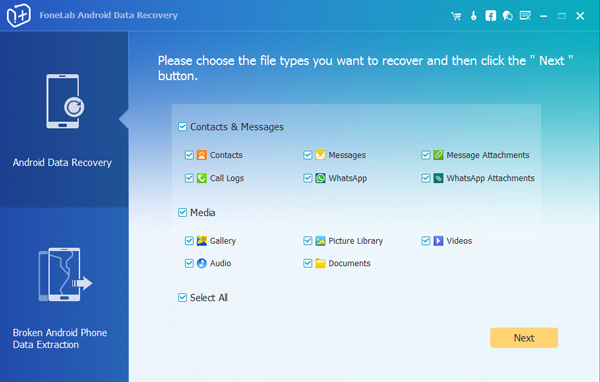
Trin 4 Programmet skal have privilegium til at scanne flere slettede filer. Så du burde Tillad / Grant / Godkend anmodningen vises på telefonens skærm. Klik Prøv igen hvis der ikke svarer på din telefon.

Trin 5 Scanningsresultatet vises i grupper efter indhold i venstre rude. Klik Videoer, Galleri , Billedbibliotek, så kan du forhåndsvise detaljer og identificere, om disse genoprettelige mediefiler er dem, du vil bringe tilbage eller ej. Vælg og klik Recover at gemme dem til din computer.
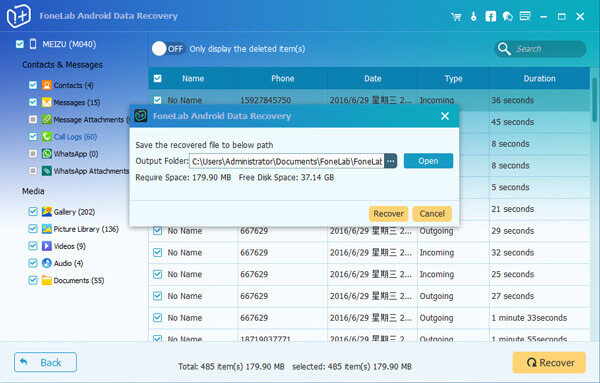
Sidst men ikke mindst, den bedste måde at forhindre, at dine Android-telefondata mister, bør du sikkerhedskopiere dine Android-data fra tid til anden, så du kan undgå at miste data for altid. Følg ovenstående 5 trin kan også sikkerhedskopiere dine Motorola Droid-telefoner. Tøv ikke med at have sådan et nyttigt program.
